在上篇中介紹了「Smart Flash Recovery」的簡易使用方法,文末有提到了另一套我覺得復原能力更強的「Zero Assumption Recovery」(簡稱ZAR),今天就來談談這套軟體及它的使用教學。由下方官網列出的功能特色看來,它算是比較進階復原軟體,不僅可以復原一般的磁碟,連MBR、RAW、RAID陣列、數位相片等都可以進行修復或復原,因我沒有那麼多的東西可以做測試,所以本文一樣用SD卡或隨身磁來當範例;另外,雖然ZAR是付費軟體,但它仍可免費使用,只是會限制每次執行最多只能4個資料夾,但我想這並不影響我們的復原工作,因為一般數位相機記憶卡中的資料夾大都不會超過4個,所以個人覺得它用在復原記憶卡的照片,是個蠻不錯的選擇。
- Recover formatted disk
- Recover “RAW filesystem“
- Recover from MBR damage
- Reconstruct broken RAID array
- Recover lost digital photos
下載點:Zero Assumption Recovery 官方下載
【更新】
圖片復原是免費的,以9.1版為例,直接點擊「Image Recovery(Free)」進入即可,其餘的操作是大同小異

【使用教學】
開啟ZAR後,因為是免費版,所以會有提示每次執行限制4個資料夾,右邊的視窗是一些掃描的設定,我想沒必要的話,用預設值就行了,請直接按「Next」進入下一步。註:以下操作以8.3版為範例
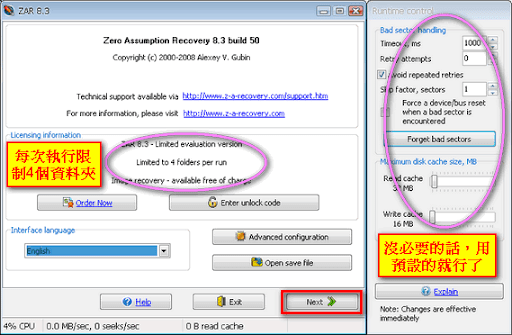
在這個步驟中,你可以選擇你要復原的類型,本例的假設目標是要救回記憶卡中的資料或相片,所以選擇「Recover images from the digital camera memory card」,然後最下方的選項,我建議勾選「Recover both “current”files and files normally deleted」,這個選項主要是可以復原已刪除的檔案,以便救回不小心刪掉的檔案。
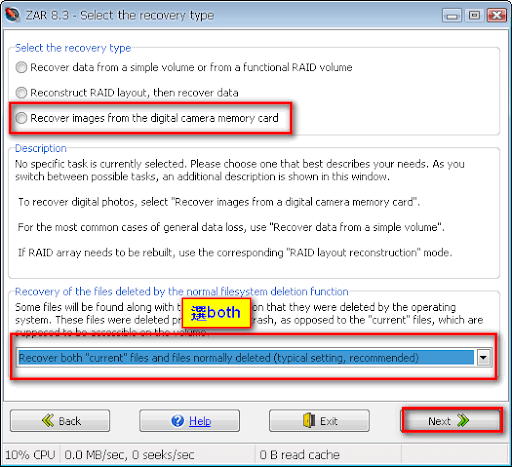
請選擇磁碟來源,舉個例來說,若你是要救回記憶卡中的照片,那請把記憶卡插入USB中,並選擇該磁碟,接著選擇「Next」進入下一步
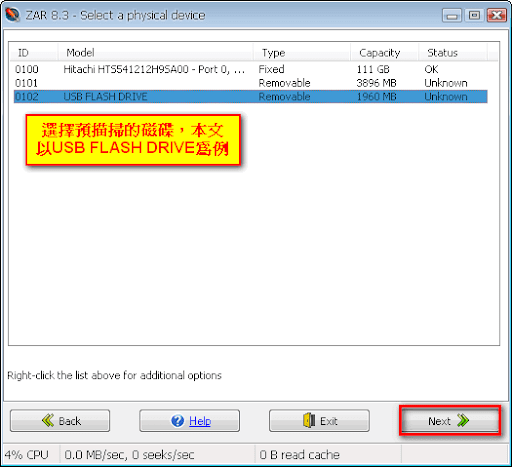
再來會開始掃描磁軌了,據我親自測試的結果,ZAR似乎會掃描二遍,第一遍比較快,第二便就慢了許多,所以想要救回資料的話,那就耐心一點吧,掃描完成後一樣按「Next」繼續。
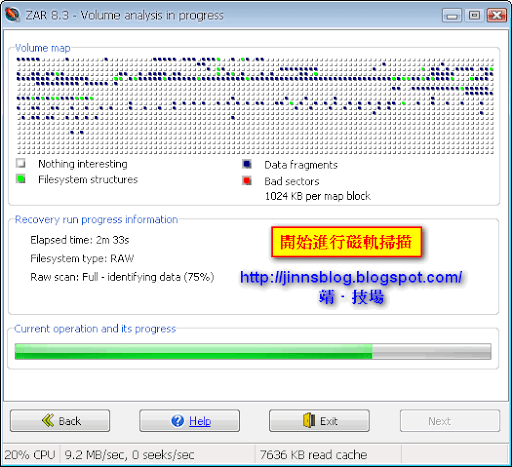
接著ZAR會列出找到的檔案,以我的例子看來,在我的隨身碟中有許多影片檔和圖檔喔,請勾選要復原的檔案,或勾「ROOT」旁的方塊選擇全部檔案。

最後選擇要把復原的檔案放到何處,請注意,選擇的資料夾最好容量要大一點,不然怕會爆掉,最後按「Start copying the selected files」就可以開始復原囉,待復原完成後,嘿嘿…去享受成果吧,你可能會大吃一驚,怎麼一些舊圖都跑回來了。
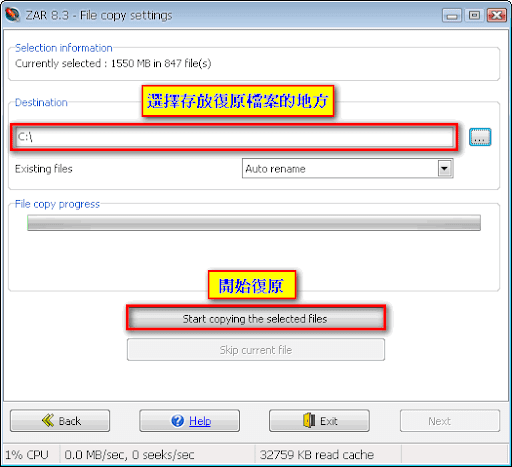
延伸閱讀:
.[教學] CardRecovery – 救回手機上誤刪的照片、影片或聲音檔
.Smart Flash Recovery 輕鬆救回記憶卡中不見的照片或隨身碟檔案
.R-Studio 超強的資料救援或檔案誤刪回復軟體
.iFileRecovery 資料救援工具,搶救遺失、誤刪的各式檔案及照片